Excel აპლიკაცია ძალზე გამოიყენება მთელ მსოფლიოში, მონაცემთა ფურცლების შესაქმნელად და შესანარჩუნებლად. ამასთან, ზოგჯერ შეიძლება მოგცეთ შემთხვევითი შეცდომები, რაც ხელს უშლის მასზე მუშაობას ან მონაცემების დამატებას. ერთ-ერთი ასეთი შემაშფოთებელი შეცდომაა, როდესაც MS Excel- ში თარიღის ფორმატი არ შეიცვლება.
დიახ, ეს არის ჩვეულებრივი შეცდომა და, როგორც ჩანს, საკითხი საკმაოდ ხშირია პლატფორმების მთელ რიგზე და MS Excel- ის სხვადასხვა ვერსიაში. თუმცა, კარგია, რომ არსებობს გამოსწორება. მოდით ვნახოთ, როგორ გამოვასწოროთ DDate ფორმატი, არ შეიცვლება შეცდომა MS Excel– ში.
მეთოდი 1: გამიჯნული ვარიანტის ჩართვით
Ნაბიჯი 1: Გააღე ექსელი შეიტანეთ მონაცემები, სადაც გსურთ თარიღის ფორმატის შეცვლა, დააჭირეთ ღილაკს მონაცემები ჩანართი გვერდის ზედა ნაწილში და აირჩიეთ სვეტი, რომელიც შეიცავს მონაცემების ანალიზს.
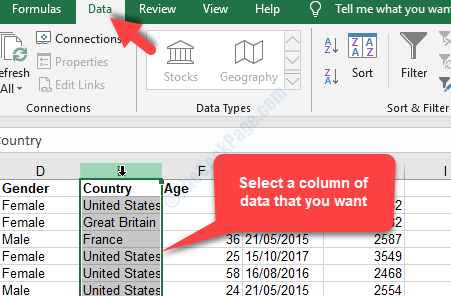
ნაბიჯი 2: ახლა, ქვეშ მონაცემები ჩანართზე დააჭირეთ ღილაკს ტექსტი სვეტებისთვის ვარიანტი.
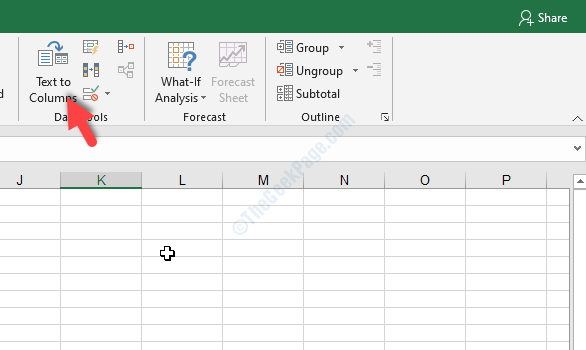
ნაბიჯი 3: ეს გახსნის ტექსტის სვეტების ოსტატად გადაკეთება დიალოგის ყუთი. აირჩიეთ რადიოს ღილაკი გვერდით შემოიფარგლება და დააჭირეთ ღილაკს შემდეგი.
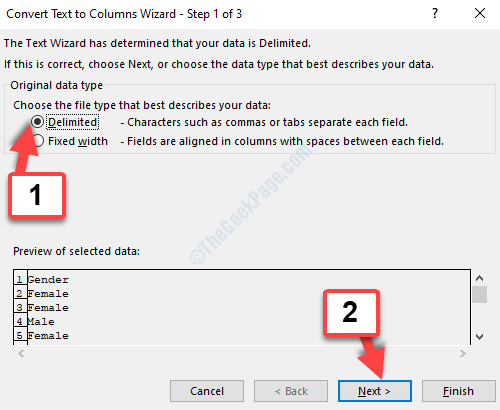
ნაბიჯი 4: დააჭირეთ შემდეგი ისევ ნაბიჯი 2 ჯადოქრის მიღწევა ნაბიჯი 3 ყუთი ახლა, აირჩიეთ რადიო ღილაკი შემდეგ თარიღი და დააყენეთ ველი მშრალი.
Დააკლიკეთ დასრულება ცვლილებების შენახვა და გასასვლელი.
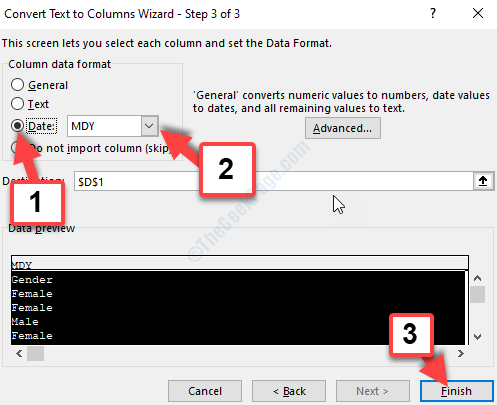
ნაბიჯი 5: ახლა, დააჭირეთ ცხრილის ნებისმიერ ცარიელ უჯრედს და დააჭირეთ ღილაკს CTRL + 1 ღილაკები ერთად თქვენს კლავიატურაზე. ეს გახსნის უჯრედების ფორმატი დიალოგის ყუთი. Ქვეშ ნომერი ჩანართი, აირჩიეთ ჩვეულება და სარკმლის მარჯვენა მხარეს, აკრიფეთ წწ / მმ / დდდ ტექსტში.
დაჭერა კარგი ცვლილებების შენახვა და გასასვლელი.
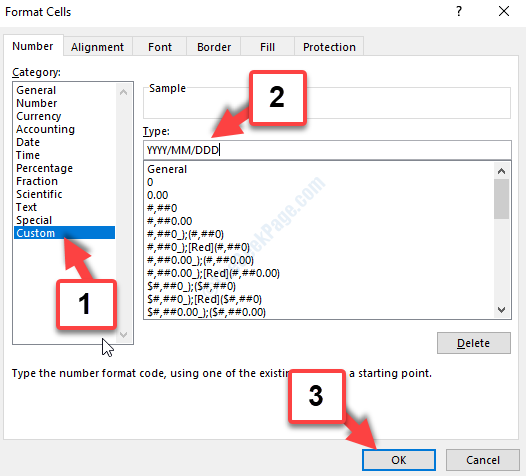
ამით უნდა გადაწყდეს თქვენი მონაცემთა ფორმატის შეცდომის საკითხი MS Excel– ში, მაგრამ თუ ეს ასე არ არის, შეგიძლიათ სცადოთ მე –2 მეთოდი.
მეთოდი 2: Windows თარიღის ფორმატის შეცვლით
Windows– ის ნაგულისხმევი ფორმატის შეცვლა შეიძლება სწრაფად გამოდგეს, თუ მონაცემთა ფორმატის შეცვლა Excel– ში გაუგებარია. ამასთან, გთხოვთ, გახსოვდეთ, რომ ცვლილებები ასევე გამოიყენება ყველა სხვა ვინდოუსის პროგრამებზე თქვენს კომპიუტერში და არა მხოლოდ Excel ფაილებზე.
Ნაბიჯი 1: გადასვლა დაწყება თქვენს სამუშაო მაგიდაზე დააწკაპუნეთ თაგუნას მარჯვენა ღილაკით და აირჩიეთ გაიქეცი მენიუდან გახსენით ვარიანტი ბრძანების გაშვება.

ნაბიჯი 2: იმ გაიქეცი ყუთი, ტიპი კონტროლი საერთაშორისო და დააჭირეთ ღილაკს კარგი ღილაკის გასახსნელად რეგიონი დიალოგის ყუთი.
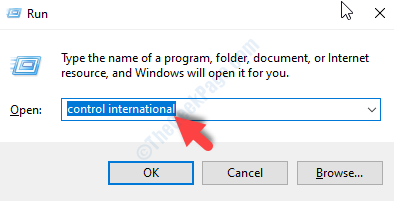
ნაბიჯი 3: ახლა, რეგიონი ფანჯარა, ქვეშ ფორმატები ჩანართი, შეცვალეთ არსებული ნაგულისხმევი ფორმატები. დააჭირეთ ჩამოსაშლელ სიებს, რომ აირჩიოთ სასურველი თარიღი და დროის ფორმატი.
დაჭერა კარგი ცვლილებების შენახვა და გასასვლელი.
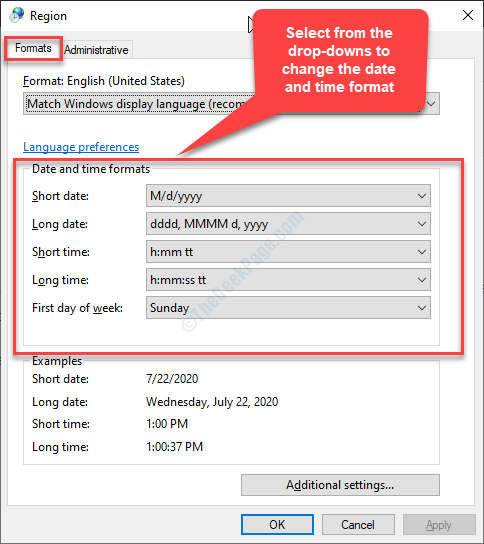
Სულ ეს არის. ახლა, როდესაც შეხვალთ MS Excel ფაილებზე, აღარ უნდა შეგხვდეთ თარიღი შეცდომას აღარ შეცვლის.

![Microsoft Excel-ის უფასო ჩამოტვირთვა Windows 11-ისთვის [64 ბიტი]](/f/c8e80c2f5eab8a183142ef870fb6c757.jpg?width=300&height=460)
